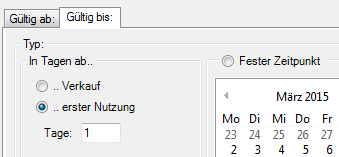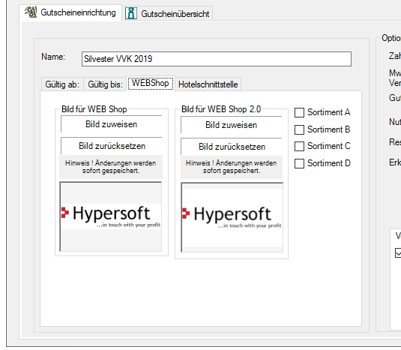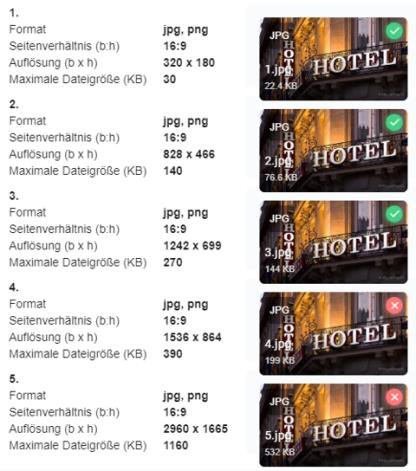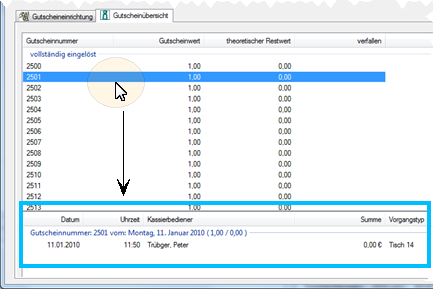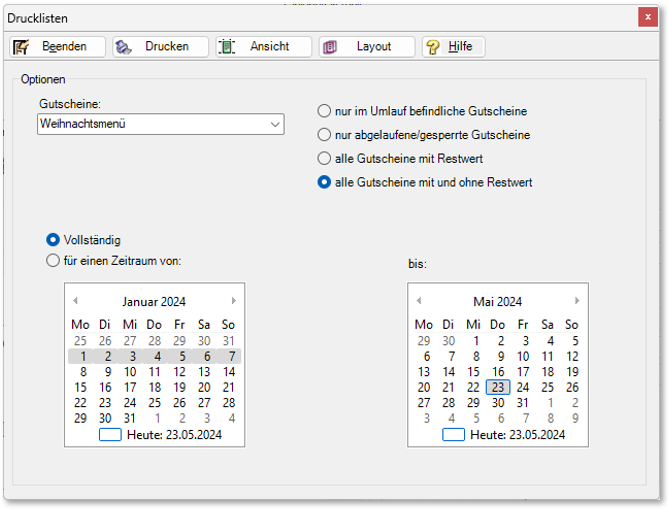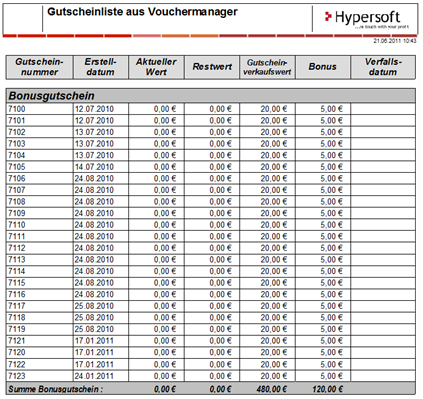Gutschein Management konfigurieren
Erstellen Sie Gutscheine und werten diese aus, wenn diese zur Zahlung verwendet werden. Verkaufen Sie Gutscheine mit dem Kassensystem oder dem Webshop, um diese als Zahlungsmittel verwenden zu können. Sie können Gutscheine einrichten, die zum Beispiel mittels eines Barcodes maschinell gelesen und sodann als Zahlungsart verwendet werden können.
Gutscheine aus dem Gutschein Management (gilt nicht für Web-Gutscheine) werden beim Auslösen der Kassenfunktion Bonorder drucken“ gedruckt und gleichzeitig in der Datenbank eingetragen. Die Kassenfunktion Bonorder drucken muss daher auf der oder den Abschlusstaste(n) liegen, alternativ muss sichergestellt sein, dass die Funktion Bonorder individuell wie im Standard vorgesehen abgeschaltet ist.
Starten Sie das Programm Gutschein Management aus der Programmgruppe Backoffice Suite:
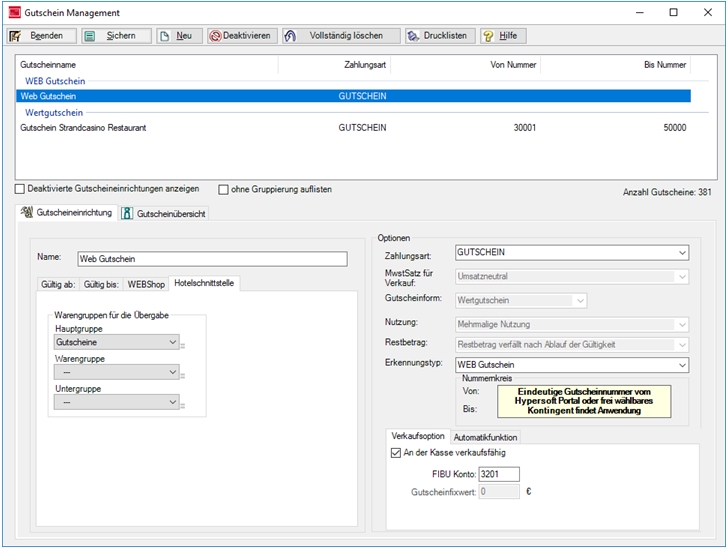
Um einen Gutschein als Zahlungsart verwenden zu können, muss in der Währungstabelle eine Zahlungsart vom Zahlungstyp Gutschein (+) vorhanden sein.
| Element / Schalter | Funktion / Beschreibung |
|---|---|
| Neu | Betätigen Sie Neu in der Knopfleiste, um einen neuen Gutschein einzurichten. |
| Name | Geben Sie eine eindeutige Bezeichnung für den Gutschein ein. |
| Register Gültig ab: |
Wählen Sie hier ein Datum aus, ab dem der Gutschein auf der Kasse verkaufsfähig ist und als Zahlungsmittel verwendet werden kann. Der aktuelle Tag ist automatisch vorgegeben. Weiterführende Themen: Der Kalender |
| Register Gültig bis: |
Ein Gutschein ist im Standard zeitlich unbegrenzt gültig. Hier können Sie den Gutschein zeitlich begrenzen.
Im Feld Tage können Sie eine Anzahl von Tagen vorgeben. Die Tage werden dann entweder ab Verkauf oder erster Nutzung des Gutscheines gezählt. Mit Fester Zeitpunkt fixieren Sie ein Ablaufdatum mit Hilfe des Kalenders. |
| Webshop |
Für den Verkauf der Gutscheine im Webshop können Sie hier Bilder für die Gutscheine hinterlegen.
Mit den Sortimentschaltern können Sie steuern, welche Gutschein je nach Sortimenteinstellung des Webshops verwendet werden. Durch Bild zuweisen erscheint folgender Dialog: Hinweis zum Upload von Grafiken Das Hochladen von Fotos und Bildern für die eSolutions erfolgt in den aufgeführten Auflösungen und Qualitätsstufen im Format 16:9 mit dem Dateityp *.jpg oder *.png . Die Standardisierung der Bilder dient der schnellen und passenden Herausgabe der Informationen an unterschiedliche Plattformen und Medien. Die unterschiedlichen Auflösungen und Qualitätsstufen dienen den verschiedenen Auflösungen von Endgeräten, sowie der Reduzierung von Datenverkehr, in dem jeweils nur das optimale Bild an das jeweilige Endgerät übermittelt wird. Weitere Hinweise im Kapitel Bildverarbeitung mit eSolutions. Bei jedem Upload werden die Bilder auf die angegebenen Parameter überprüft.
Sollte ein Parameter nicht mit den Vorgaben übereinstimmen, erhalten Sie einen entsprechenden Hinweis. Bitte korrigieren Sie in diesem Fall den entsprechenden Eintrag und laden das Bild erneut hoch. Formatbeispiel...
(Der Webshop 2.0 und das eMENU verwenden in der Browserversion ausschließlich die Bildstufe 3.) |
| Hotelschnittstelle | Verwenden Sie zur Nutzung die Dokumentation im Bereich der Hotel PMS Anbindung. |
| In Tagen ab 1. Buchung | Geben Sie die Anzahl von Tagen ein, die der Gutschein ab der ersten Buchung gültig sein soll. |
| Fester Zeitpunkt | Verwenden Sie den Kalender um ein genaues Ablaufdatum zum Begrenzen der Gültigkeit festzulegen. |
| Zahlungsart |
Um einen Gutschein als Zahlungsart verwenden zu können, müssen Sie mindestens eine Zahlungsart definieren bei der als Zahlungstyp Gutschein (+) verwendet wird. Der Gutschein ist positiv in der Wirkung als Zahlungsart. Wenn Sie unterschiedliche Gutscheine einfach und in beinahe allen Berichten auswerten möchten, so können Sie hierfür unterschiedliche Zahlungsarten verwenden, denen Sie immer Gutschein (+) als Zahlungstyp zuweisen. |
| MwSt. für Verkauf |
Wählen Sie hier den MwSt. Satz für den Verkauf von Gutscheinen aus. Nicht alle Kombinationen sind möglich. Die Auswahl ist teils aus technischen Gründen eingeschränkt: Wertgutscheine sind Umsatzneutral einstellbar. Bonusgutscheine und Artikelgutscheine sind nur mit Mehrwertsteuer einstellbar. Weiterführende Themen: Hypersoft Verfahren für Gutscheine |
| Gutscheinform |
Die Gutscheinform bestimmt die Funktion des Gutscheins. Weiterführende Themen: Gutscheine verkaufen und einlösen |
| Nutzung | Je nach Gutscheinform steht Ihnen neben Einmalige Nutzung auch die Mehrmalige Nutzung zur Verfügung. |
| Restbetrag |
Wählen Sie ob der Restbetrag einen neuen Gutschein erstellen soll. Auch können Sie einstellen ob der Restbetrag verfallen soll. Die Einstellungen unter Restbetrag bezieht sich auf den Restbetrag beim Ablauf der Gültigkeitsdauer des Gutscheins - und nicht auf den Restbetrag nach einer teilweisen Einlösung. |
| Erkennungstyp |
Wählen Sie Barcodeerzeugung, um den Gutschein mit Barcode am Bondrucker auszugeben. Beim Nummernkreis stellen Sie die Bereich der fortlaufend verwendeten Nummer ein. Wählen Sie Barcodeerzeugung aus Kontingent, um vorgefertigte Gutscheine mit Barcode zu verwenden. Beim Aufladen wird die Eingabe der Nummer des vorgefertigten Gutscheines abgefragt. Auch hier müssen die Nummern innerhalb des gültigen Bereiches sein. Wählen Sie Web-Gutschein um MOBILE PEOPLE Web-Gutscheine zu verwenden. Stellen Sie hierfür weitere Vorgaben im Bereich Web-Gutscheine einrichten ein. Beachten Sie bitte, dass Gutscheine aus einem Nummernkreis auch "erraten" werden können, da die Nummern fortlaufend verwendet werden. Auch andere Hypersoft Kassensystemen erstellen womöglich "kompatible" Gutscheine/Gutscheinnummern. Das Medium wie Papier und Karten können von Ihnen durch weitere Merkmale gegen Fälschungen geschützt werden (Unterschrift, Stempel, Hologramm, Aufkleber etc.). Falls Sie fortlaufende Nummern als Risiko betrachten, verwenden Sie besser Web-Gutscheine. Diese haben keine fortlaufenden Nummern und sind von daher an dieser Stelle technisch sicherer. Weiterführende Themen: |
| Nummernkreis | Geben Sie den Nummernkreis ein, der für diese Gutschein gültig sein soll. |
| Gutscheinfixwert |
Definieren Sie hier, welchen Wert der Gutschein haben soll. Beachten Sie mit allen Konsequenzen, dass Sie hier eine Zahlungsart (ein Zahlungsmittel) generieren, das in Ihrem Betrieb anstelle von Geld verwendet werden kann. |
| Gutscheinfixwert | Hier können Sie einen festen Betrag vorgeben, der für den Gutschein verwendet werden soll. Andernfalls verwenden Sie die freie Preiseingabe. |
| An der Kasse verkaufsfähig | Aktivieren Sie diese Option, damit der Gutscheintyp an der Kasse zum Verkauf angeboten wird. |
| Artikelfixfaktor | Sehen Sie den Bereich Artikelgutschein (Faktor) |
| Fibu Konto | Sie können ein numerisches Fibu Konto verwenden, dem die Umsätze aus dem Gutscheinverkauf zugewiesen werden. Diese Umsätze werden im Fibu Export ausgegeben. |
| Gutscheinübersicht |
In der Gutscheinübersicht können Sie aktuell verwendete Gutscheine anzeigen lassen. Wenn Sie einen Gutschein auswählen werden Ihnen in der unteren Liste die Details hierzu angezeigt.
|
|
Deaktivieren / Aktivieren (Wechselschalter) |
Sie können mit dieser Funktion einen kompletten Gutschein / Gutscheineintrag aktivieren oder deaktivieren. Dies dient zum Beispiel dazu diesen für besondere Anlässe zu verwenden oder zu sperren. Einen Knopf zum Aktivieren erhalten Sie, wenn Sie einen deaktivierten Gutschein auswählen. Der Verkauf eines einzelnen Gutscheins kann mit der Kassenfunktion Retour rückgängig gemacht werden. Es ist nicht möglich hiermit einzelne Gutscheine nummern oder Teilbereiche zu deaktivieren. Das Wiederöffnen von Vorgänge in denen ein retournierter Gutschein enthalten ist wird vom Programm abgelehnt, es ist also nicht möglich. Weiterführende Themen: Zwischenzahlungen buchen |
| Deaktivierte Gutschein anzeigen | Schalten Sie diesen Haken ein, um in der Liste alle Gutscheine aufzulisten und auswählen zu können |
| Vollständig löschen | Entfernt unwiederbringlich die Informationen zu dem Gutschein. Der Gutschein kann nicht mehr verwendet werden. |
| Drucklisten |
Hiermit gelangen Sie in einen Dialog mit dem Sie anhand des Status Ihrer Gutscheine, diese auflisten und ausdrucken lassen können. Die Optionen sind nur im Umlauf befindliche Gutscheine, nur abgelaufene/ gesperrte Gutscheine und alle Gutscheinen mit Restwert. Wenn Sie alle Gutscheine mit und ohne Restwert auswählen, erhalten Sie alle Gutscheine ausgedruckt werden, egal ob leer oder gesperrt. Achten Sie bitte darauf, dass diese Auswertung bezüglich Web-Gutscheinen hier eine Einschränkung hat, denn es werden nur die Daten des jeweiligen Standortes ausgewertet. Ein Web-Gutschein, der an dem für die Auswertung verwendeten Standort nie verwendet wurde wird nicht ausgewertet, eine Auswertung über den Restwert eines Web-Gutscheines beziht sich auf die letzte Benutzung an diesem Standort, der Gutschein könnte danach an einem anderen Standort einen anderen Restwert haben. Bei Bedarf verwenden Sie andere Auswertungen für Web-Gutscheinen unter: Web-Gutscheine auswerten
Beispiel:
Bei der Ausgabe erhalten Sie die Option, auch die Rechnungsnummer der Vorgänge ausgeben zu lassen, über welche die Gutscheine verkauft wurden. |
Definieren Sie den gewünschten Drucker, auf dem Standard Gutscheine ausgegeben werden sollen. Optional können Sie in den Druckereinstellungen den Druck der Gutscheine auf einen Windows Drucker umleiten und dann sogar umfangreich gestaltete Gutscheine direkt selbst zu erstellen.
Weiterführende Themen:
Zurück zum übergeordneten Thema:Das Gutschein Management